一台主机如何两个显示器 实现一台主机连接两台显示器并实现分开工作的方法
如今随着科技的不断进步和人们对工作效率要求的提高,一台主机连接两台显示器并实现分开工作的需求越来越多,而实现这一需求的方法也变得越来越简单和便捷。通过合理的设置和配置,我们可以轻松地将一台主机连接到两台显示器,并实现它们的分开工作。这不仅可以提高我们的工作效率,还能让我们在处理多任务时更加得心应手。接下来我们将详细介绍一台主机如何连接两台显示器并实现分开工作的方法,帮助大家更好地利用现有资源,提升工作效率。
具体方法:
1.前提条件
电脑有两个或者以上的显示接口,比如DVI、VGA、HDMI、DP中的一种或者两种。大部分独立显卡支持两种以上的显示接口,部分主板集成了两个显示接口。也可以采用USB外置显卡的方式,增加一个显示接口。

2.两台显示器,使用对应的线缆能够连接到电脑的两个显示接口,可以使用转接线连接,比如HDMI转VGA,DVI转VGA之类的转接线。

3.配置方式
电脑操作系统大部分支持双屏显示功能,右击电脑桌面。点击【屏幕分辨率】,将第二块屏幕设置为【扩展显示】,两个屏幕就可以显示不同内容了,如下图所示,我的电脑采用了一块横屏+一块竖屏的方式。
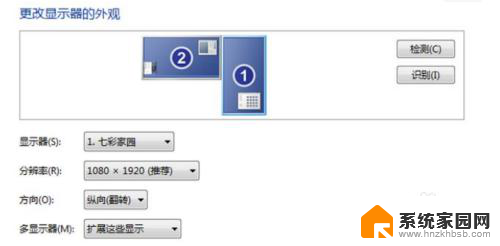
4.如果要在复制模式、扩展模式,计算机、投影模式直接切换,可以使用快捷方式,【Win+P】如下图所示,方便快捷切换。
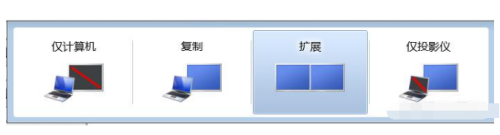
5. 模拟两台电脑独立工作
如果同一主机,两块显示屏。模拟两台电脑独立工作,那么需要安装虚拟机,比如Vmware和virtualbox等,并安装操作系统。工作时,打开虚拟机,并将其拖到第二块屏幕即可。
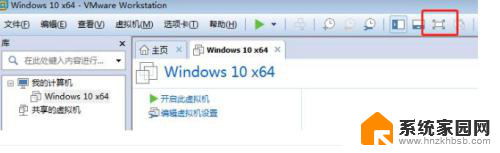
6.总之,双屏显示是电脑的基本功能,双屏显示可以很大程度上提高工作效率。如果电脑支持两个显示接口,大家不妨试一试。
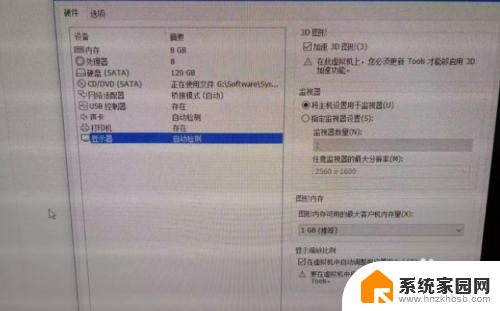
以上是关于如何将一台主机连接到两个显示器的全部内容,如果您遇到这种情况,可以按照以上方法解决,希望这些方法对大家有所帮助。
一台主机如何两个显示器 实现一台主机连接两台显示器并实现分开工作的方法相关教程
- 一台主机怎么用两个显示器 一台主机如何连接两台显示器实现分屏工作
- 一台电脑接两个显示器独立工作 一台主机如何连接两台显示器实现分屏工作
- 一个主机可以分别显示在两个显示器上吗 怎么实现主机连接两台显示器分开工作
- 主机装两显示器独立工作 如何实现一台主机连接两台显示器单独工作
- 如何将两个主机一个显示器 两台电脑主机如何实现同时使用一个显示器
- 两台主机在一个显示器 如何实现多台电脑主机共享一个显示器
- 一台电脑主机可以连接两个显示器么 一台电脑主机如何连接两个显示器
- 一台主机控制多台显示器 一台主机同时连接两个显示器的方法
- 两个显示器连接一个主机 一台电脑主机如何连接两个显示器
- 电脑主机可以接两台显示器吗 一台电脑主机如何连接两个显示器
- 台式电脑连接hdmi 电脑连接显示器的HDMI线怎么插
- 电脑微信怎么在手机上退出登录 手机怎么退出电脑上的微信登录
- 打开检查作业 如何使用微信小程序检查作业
- 电脑突然要求激活windows 如何解决电脑激活Windows问题
- 电脑输入密码提示错误 电脑密码输入正确却提示密码错误
- 电脑哪个键关机 电脑关机的简便方法是什么
电脑教程推荐